Con ogni aggiornamento fornito con Chrome, ottieni correzioni di bug o opzioni che stavi aspettando da tempo. Con Chrome 74, Google ti offre la modalità oscura che ti darà una pausa dal tradizionale look completamente bianco.
Per usufruire della modalità oscura di Chrome per Android, devi avere Chrome aggiornato. Una volta attivato, potresti non tornare mai più al tradizionale aspetto bianco su Chrome.
Relazionato: 6 suggerimenti e trucchi per migliorare Chrome per Android
Come aggiornare Google Chrome su Android
Se non sei sicuro di quale versione di Chrome hai, puoi controllare andando su Impostazioni. Quindi vai su "Applicazioni -> Gestione applicazioni" e tocca Chrome. La versione di Chrome che hai dovrebbe essere verso l'alto.

Se non disponi di Chrome 74 o versioni successive, controlla se hai aggiornamenti in sospeso. Apri Google Play e tocca l'icona dell'hamburger. Quando viene visualizzato il menu laterale, seleziona "Le mie app e i miei giochi" e la pagina successiva sarà la scheda degli aggiornamenti. Se Chrome necessita di un aggiornamento, vedrai l'app nell'elenco degli aggiornamenti con l'opzione Aggiorna a destra.
Come attivare la modalità oscura in Chrome per Android
Per abilitare la modalità oscura per Chrome, apri l'app e nella barra degli indirizzi digita chrome://flags. Nella barra di ricerca dei flag digita modalità scura dell'interfaccia utente di Chrome. Quando appare, sarà evidenziato in giallo.
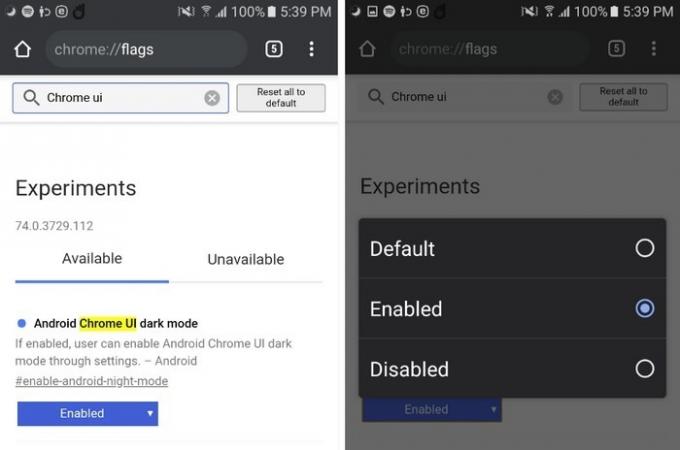
Dovresti vedere un menu a discesa sotto l'opzione. Toccalo per vedere tre opzioni quando si apre: Predefinito, Abilitato e Disabilitato. Seleziona l'opzione Abilitato. Quando vedi il pulsante Riavvia ora, toccalo.
La storia non finisce qui poiché è ancora necessario attivare la modalità oscura per l'app. Ancora una volta, apri Chrome ma senza digitare nulla nella barra degli indirizzi. Tocca i tre punti in alto a destra e scegli Impostazioni.
Relazionato: Come velocizzare Chrome su Android
Se la prima volta che lo fai vedi la modalità oscura, toccala e attivala. Se non lo vedi, chiudi Chrome e torna alle impostazioni tutte le volte che vuoi finché non viene visualizzata l'opzione. Durante il test è stato necessario aprirlo e chiuderlo quattro volte prima che apparisse l'opzione della modalità oscura.

Questo non è ancora un prodotto finito, quindi non sorprenderti se ti imbatti in alcuni bug. Lo sto usando da diversi giorni e tutto funziona perfettamente, ma non si sa mai. La modalità scura oscura il selettore di schede, la nuova scheda e diversi menu all'interno del browser.
Se in qualsiasi momento ti imbatti in bug troppo fastidiosi, puoi sempre disattivare la modalità oscura seguendo gli stessi passaggi che hai seguito per attivarla, ma disattivandola.
Conclusione
In precedenza, non avevi molta scelta se non dover affrontare il tradizionale sfondo bianco su Chrome. Grazie alla modalità oscura che ora puoi abilitare su Chrome per Android, puoi finalmente goderti un aspetto diverso senza dover installare un'app di terze parti o dover fare qualcosa di più complicato. Cosa ne pensi della modalità oscura?
Divulgazione di affiliazione: Make Tech Easier può guadagnare commissioni sui prodotti acquistati tramite i nostri link, il che supporta il lavoro che svolgiamo per i nostri lettori.


